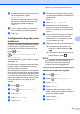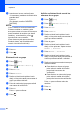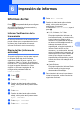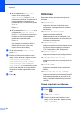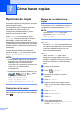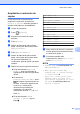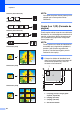Advanced User's Guide
Table Of Contents
- Guía avanzada del usuario MFC‑J6920DW MFC-J6925DW
- Guías del usuario y dónde encontrarlas
- Tabla de contenido
- 1 Configuración general
- 2 Funciones de seguridad
- 3 Envío de un fax
- Opciones de envío adicionales
- Envío de faxes con múltiples configuraciones
- Detención del envío de faxes
- Contraste
- Cambio de la resolución de fax
- Ajuste de los cambios como la nueva configuración predeterminada
- Restablecimiento de las opciones de fax a sus valores predeterminados de fábrica
- Cómo guardar las opciones de fax como un acceso directo
- Operaciones adicionales de envío
- Envío de un fax de 2 caras desde la unidad ADF (alimentador automático de documentos)
- Envío de un fax de forma manual
- Envío de un fax al final de una conversación
- Acceso doble (solo en blanco y negro)
- Multienvío (solo en blanco y negro)
- Transmisión en tiempo real
- Modo satélite
- Fax diferido (solo en blanco y negro)
- Transmisión diferida por lotes (solo en blanco y negro)
- Comprobación y cancelación de trabajos en espera
- Sondeo
- Opciones de envío adicionales
- 4 Recepción de un fax
- 5 Marcación y almacenamiento de números
- Operaciones de voz
- Operaciones de marcación adicionales
- Formas adicionales de almacenar números
- 6 Impresión de informes
- 7 Cómo hacer copias
- Opciones de copia
- Detención de la copia
- Mejora de la calidad de la copia
- Ampliación o reducción de copias
- Realización de copias N en 1 o un póster (Formato de página)
- Copia 2 en 1 (ID) (Formato de página)
- Ordenación de copias utilizando la unidad ADF
- Ajuste de la densidad
- Modo de ahorro de tinta
- Copia en papel fino
- Alineación automática
- Copia de libros
- Copia de marca de agua
- Quitar el color de fondo
- Copia de 2 caras
- Cómo guardar las opciones de copia como un acceso directo
- Accesos directos para copiar en tamaño Doble carta
- Opciones de copia
- 8 PhotoCapture Center™: impresión de fotografías desde una tarjeta de memoria o una unidad flash USB
- Operaciones de PhotoCapture Center™
- Impresión de imágenes
- Configuración de impresión de PhotoCapture Center™
- Escaneado a una tarjeta de memoria o una unidad flash USB
- 9 Impresión de fotografías desde una cámara
- A Mantenimiento rutinario
- B Glosario
- Índice
- brother USA-SPA
7
50
Cómo hacer copias
Opciones de copia
Es posible cambiar la configuración de copia
para la siguiente copia.
Los ajustes de estas configuraciones son
temporales. El equipo vuelve a su
configuración predeterminada 1 minuto
después de efectuar la copia.
Pulse Copiar y, a continuación, pulse
Opciones. Deslice el dedo hacia arriba o
hacia abajo, o bien pulse a o b para
desplazarse por las configuraciones de copia.
Cuando aparezca la configuración que desea
cambiar, púlsela y seleccione la opción de su
preferencia.
Cuando haya terminado de cambiar las
opciones, pulse OK y, a continuación, pulse
Negro Inicio o Color Inicio.
NOTA
• Puede guardar algunas de las opciones
que utilice con más frecuencia si las
establece como un acceso directo.
(Consulte Cómo guardar las opciones de
copia como un acceso directo
uu página 63).
• Gracias a la tecnología de Reallusion, Inc.
, están
disponibles las funciones
Modo ahorro de tinta,
Copia en papel fino,
Copia libro y Copia marca ag.
Detención de la copia
Para detener la copia que se está realizando,
pulse
.
Mejora de la calidad de la
copia
Puede seleccionar la calidad de la copia. La
configuración predeterminada es Normal.
NOTA
Si selecciona Normal, solo puede
seleccionar Papel normal en
Tipo d papel.
Normal
El modo Normal es el recomendado para
las impresiones habituales. Este combina
una buena calidad de copia con una
buena velocidad de copia.
Alta
Utilice el modo Alta para copiar
imágenes con gran nitidez como, por
ejemplo, fotografías. Este modo ofrece la
resolución más alta y la velocidad más
lenta.
a Cargue el documento.
b Pulse (Copiar).
c Introduzca el número de copias
deseado.
d Pulse Opciones.
e Deslice el dedo hacia arriba o hacia
abajo, o bien pulse a o b para mostrar
Calidad.
f Pulse Calidad.
g Pulse Normal o Alta.
h Pulse OK.
i Si no desea cambiar más
configuraciones, pulse Negro Inicio
o bien Color Inicio.